Tüm merak edilenleri ile Heic dosyası nedir? Heic dosyası nasıl açılır?
Mac kullanıcısı mısınız? Heic dosya uzantısını resimlerinizde görmüş olabilirsiniz. Bu, bu fotoğraf formatının ne olduğunu ve nasıl kullanılacağını merak ediyor mu? HEIC dosyasını nasıl açacağınızı hiç merak ettiniz mi?
JPG ve PNG, Apple HEIC HEIC kullanmaya başlamaya karar verene kadar uzun süredir popüler fotoğraf formatıydı. veya Yüksek Verimli Görüntü Konteyneri (High-Efficiency Image Container), hem PNG hem de JPG’ye kıyasla çok daha küçük bir boyut vaat eden bir formattır. Apple’a göre HEIC, JPG’den çok daha iyi sıkıştırma sunuyor, bu da aygıtlarınızda ve iCloud fotoğraflarınızda çok fazla depolama alanı kaplamayacakları anlamına geliyor.
HEIC’in kullanışlılığı hızla ve o kadar çok ilgi topladı ki Google ve Microsoft da bu fotoğraf formatını desteklemeye başladı.
Neler Okuyacaksınız? →
Heic Dosyası Nedir?
HEIC, Apple’ın resimleri Mac’lerde ve iPhone’larda saklamak için kullandığı bir dosya formatıdır.
Daha önce, Apple, kullanıcıların görüntüleri yakalayıp cihazlarında depolamasına izin vermek için yaygın olarak kullanılan ve popüler JPG (JPEG) biçimini kullandı. 2017’den itibaren Apple, HEIC’i cihazlarında yakalanan tüm görüntüler için varsayılan dosya formatı haline getirdi.
Apple’ın resimler için bu yeni dosya formatını kullanmaya başlamasının birincil nedeni, fotoğrafların orijinal kalitesini korurken yüksek bir sıkıştırma oranına sahip olmasıdır. Bu, JPG fotoğraflarının cihazınızın belleğinin 4 MB’ını çektiği durumlarda, bir HEIC fotoğrafının bunun yalnızca yarısından söz edeceği anlamına gelir. Sonuçlar? Cihazınızda çok fazla depolama alanı tasarrufu elde edersiniz.
HEIC, kullanıcıların cihazlarındaki bir kapta birden fazla sıkıştırılmış öğeye sahip olmalarını sağlayan HEIF veya Yüksek Verimli Görüntü Biçimi standardına dayanmaktadır. Bununla birlikte, sınırlayıcı bir faktör var. HEIC, Apple’ın işletim sistemi – iOS 11 ve üstü ve macOS Sierra tarafından yerel olarak desteklenir.
İlginizi Çekebilir: 7 En İyi iPhone VPN Uygulamaları

HEIC, JPG’den daha mı iyi?
Kısa cevap evet. HEIC, JPG dosya formatından daha iyidir. Sadece dosya boyutu standart bir JPG’nin yarısı değildir, aynı zamanda görüntü kalitesi de daha iyidir. HEIC dosyalarını kullanmanın en büyük dezavantajı, her cihaz tarafından desteklenmemeleridir – en azından henüz değil. Teknolojinin yetişmesini beklerken, HEIC fotoğraflarını bazı uygulamalarda kullanılmak üzere JPG’lere aktarmanın baş ağrısıyla uğraşmak zorundayız.
Artık HEIC’in ne anlama geldiğini bildiğinize göre, bir .heic dosyasını nasıl açabileceğinizi tartışalım.
HEIC Dosyası Nasıl Açılır?
Heic dosyası nedir sorumuzu cevapladı isek gelelim diğer sorumuza. Öncelikle Heic dosyasını JPG e dönüştürmeniz gerekiyor.
Mac’inizde bir .heic dosyasını yalnızca dosyayı JPG’ye dönüştürerek görüntüleyebilirsiniz. Ardından, JPG’leri normal şekilde görüntüleyebilirsiniz. Fotoğrafları dönüştürerek, iOS cihaz kullanmayan arkadaşlarınızla kolayca paylaşabileceksiniz. Bunun nedeni, bir Android veya Windows kullanıcısı, bir uzantı veya program indirmeden bir .heic dosyasını açmayacaktır.
.Heic dosyalarını dönüştürmek kolaydır. İhtiyacınız olan tek şey bir HEIC’den JPG’ye dönüştürücü.
Fotoğraflar Uygulamasını Kullanarak Mac’inizde HEIC Nasıl Açılır?
Bir süredir Mac bilgisayar mı kullanıyorsunuz? Cihazınızda Fotoğraflar uygulamasını görmüş olmalısınız. Uygulama, kullanıcıların resimleri içe aktarmasına ve düzenlemesine olanak tanır. HEIC dosyalarını depolamanıza ve görüntülemenize bile izin verir ve bu dosyaları bu şekilde görüntüleyebilirsiniz –
- Cihazınızda Fotoğraflar uygulamasını başlatın. Uygulamayı Başlatma Çubuğu’nda arayarak veya uygulama simgesine tıklayarak yapabilirsiniz.
- Uygulama başladığında, Dosya menüsünü tıklamanız ve İçe Aktar yazan seçeneği seçmeniz yeterlidir. Bu seçenek, albümlerinize yeni resimler eklemenize izin verecektir.
- HEIC dosyalarınızı bulun ve üzerlerine tıklayın. Sizin tarafınızdan seçilen dosyaları uygulamaya eklemek için İçe Aktarma İçin İncele düğmesine tıklayın.
- Uygulama, HEIC dosyalarınızı içe aktarır ve normalde bunları diğer herhangi bir görüntüde yaptığınız gibi görüntüleyebilirsiniz.
Önizleme uygulamasını kullanın
Önizleme uygulamasını kullanarak HEIC dosyalarını Mac’inizde görüntüleyebilirsiniz. HEIC dosyalarını görüntülemek için sisteminizdeki varsayılan görüntüleyici bile olabilir.
Önizleme uygulamasında bir HEIC dosyası açmak için, bir .heic dosyasına sağ tıklamanız ve Birlikte Aç’ı seçip bu seçeneğe tıklamanız gerekir. Önizleme’yi seçin ve dosyayı görüntüleyebilmelisiniz.
HEIC dosyasını açmak için Dropbox uygulamasından yararlanın.
Mac’inizi herhangi bir nedenle güncellemek istemiyor olabilirsiniz. Makinenizdeki HEIC dosyalarını hala açmak ve görüntülemek istiyorsanız, dosyaları görüntülemek için Dropbox’ı kullanabilirsiniz. Burada şu adımları izleyin.
- HEIC dosyalarını kaydettiğiniz cihazınızda (herhangi bir Apple cihazı) Dropbox uygulamasını başlatın
- Tüm dosyaları Dropbox hesabınıza yükleyin
- Mac’inize Dropbox uygulamasını yükleyin ve hesabınızda oturum açın. Yüklediğiniz HEIC dosyalarını görüntüleyebilmelisiniz.
Mac’te bir iPhone HEIC dosyasını JPG’ye dönüştürme
HEIC görüntü dosyanızı Mac’inizde bir JPG’ye dönüştürmek daha kolay olamazdı. Bunu yapmanın en basit yolu macOS Preview’dur. Bu yöntemi kullanarak HEIC dosyanızı bir PNG veya PDF’ye de dönüştürebilirsiniz.
- HEIC görüntü dosyanızı Önizleme’de açın.
- Dosya’yı tıklayın ve Dışa Aktar’ı seçin.
- Biçim’in altında, resminizi dönüştürmek istediğiniz dosya türünü seçin – JPG, PNG, PDF veya TIFF.
- Kaydet’i tıklayın.
Windows’ta HEIC’i JPG’ye dönüştürme
Windows 10’a yükselttiyseniz, en kolay yol, fotoğraflarınızı iPhone’unuzdan bilgisayarınıza uyumlu bir biçimde aktarmak için yerleşik iOS ayarını kullanmaktır. HEIC görüntülerini bir iOS cihazından bilgisayarınıza ek olarak e-postayla da gönderebilirsiniz ve bunlar otomatik olarak JPG’lere dönüştürülür.
Herhangi bir nedenle, Windows bilgisayarınızda dönüştürülmesi gereken bir HEIC dosyasıyla karşılaşırsanız, bunu tarayıcınız aracılığıyla birkaç çevrimiçi dönüştürücü aracından birinde yapabilirsiniz. İle HEICtoJPG, bir seferde JPG’lerin 50 HEIC görüntülere kadar dönüştürebilirsiniz. Bu, görüntüleri başka herhangi bir dosya türüne dönüştürmez, yalnızca JPG.
- Windows bilgisayarınızda HEICtoJPG’yi ziyaret edin .
- Dönüştürmek istediğiniz görüntüleri seçmek için kutuya tıklayın.
- Fotoğraflarınızı yeni biçimde kaydetmek için Dönüştür’e dokunun.
HEIC Dosyaları Hakkında Sıkça Sorulan Sorular
Takipçilerimizden gelen sorulardan harmanladığımız heic dosyaları hakkında sıkça sorulan sorular şunlar;
HEIC dosyası Windowsta nasıl açılır?
Windows 10, HEIC dosyalarını varsayılan olarak açamaz. Ancak, HEIC dosyalarını açmak için Windows Fotoğraflar uygulamasını etkinleştirebilirsiniz.
Windows Fotoğraflar uygulamasını etkinleştirmek için şu adımları izleyin:
- Başlat menüsünü açın.
- “Ayarlar”ı seçin.
- “Uygulamalar”ı seçin.
- “Uygulamalar ve özellikler”i seçin.
- “Windows Fotoğraflar”ı arayın.
- “Windows Fotoğraflar”ı seçin.
- “Gelişmiş Seçenekler”i seçin.
- “HEIF görüntülerini destekle” onay kutusunu seçin.
- “Tamam”ı seçin.
Windows Fotoğraflar uygulaması artık HEIC dosyalarını açabilecektir.
HEIC dosyalarını başka bir uygulamayla da açabilirsiniz. Örneğin, Microsoft Edge, Google Chrome ve Mozilla Firefox gibi web tarayıcıları HEIC dosyalarını açabilir.
HEIC dosyalarını ayrıca üçüncü taraf bir görüntü görüntüleyici uygulamasıyla da açabilirsiniz. Birçok ücretsiz ve ücretli görüntü görüntüleyici uygulaması mevcuttur.
HEIC mi JPG mi?
HEIC, JPEG’ten daha yeni bir formattır ve daha yüksek görüntü kalitesi sunar. HEIC, JPEG’ten daha fazla sıkıştırma kullanır, bu da daha küçük dosya boyutları sağlar. Bu, HEIC’nin depolama alanı ve bant genişliği açısından daha verimli olduğu anlamına gelir.
HEIC ve JPEG, ikisi de dijital fotoğraflar için popüler görüntü formatlarıdır. Her iki formatın da kendi avantajları ve dezavantajları vardır.
Ancak, HEIC, JPEG kadar yaygın olarak desteklenmez. Bazı görüntü görüntüleyicileri ve fotoğraf düzenleyicileri HEIC dosyalarını desteklemeyebilir. Ayrıca, HEIC dosyalarını JPEG’lere dönüştürmek için bir yazılıma ihtiyacınız olabilir.
JPEG, HEIC’den daha eski bir formattır ve daha yaygın olarak desteklenir. JPEG, HEIC’den daha fazla cihaz ve yazılım tarafından desteklenir. Ayrıca, JPEG dosyalarını HEIC dosyalarına dönüştürmek için bir yazılıma ihtiyacınız olmayabilir.
Genel olarak, HEIC, JPEG’ten daha iyi bir görüntü kalitesi sunar, ancak daha az yaygın olarak desteklenir. JPEG, HEIC’den daha yaygın olarak desteklenir, ancak daha düşük görüntü kalitesi sunar.
HEIC ve JPEG arasında seçim yaparken, görüntü kalitesi, yaygın destek ve cihaz ve yazılım uyumluluğu gibi faktörleri göz önünde bulundurmalısınız.
iPhone HEIC nasıl kapatılır?
iPhone’unuzda HEIC’yi kapatmak için şu adımları izleyin:
- Ayarlar uygulamasını açın.
- “Fotoğraflar”a dokunun.
- “Genel”e dokunun.
- “Fotoğraf Formatı”nı seçin.
- “En Uyumlu”yu seçin.
Bu, iPhone’unuzun fotoğraf ve videoları JPG formatında kaydetmesini sağlayacaktır. HEIC formatı, JPEG formatından daha verimlidir, ancak tüm cihazlar ve uygulamalar tarafından desteklenmez. “En Uyumlu” seçeneğini seçerek, fotoğraflarınızı ve videolarınızı daha fazla cihaz ve uygulamayla paylaşabilirsiniz.
Sonuç
Bunlar, Mac’inizde bir HEIC dosyasını açmanın birkaç yolu olsa da, HEIC fotoğrafları, HEIF Resim Uzantısı yüklendikten sonra Microsoft Windows Photos’ta Windows cihazlarında da görüntülenebilir. Android kullanıcıları, HEIC fotoğraflarını Google fotoğraflarına giderek görüntüleyebilir. Veya, yukarıda belirtildiği gibi her zaman HEIC fotoğraflarını JPG formatına dönüştürme seçeneğiniz vardır.
Mac cihazınız varsayılan olarak HEIC formatını desteklemelidir. Ama değilse, gerçekten de eski bir Mac OS üzerinde çalıştığınız için. Bu gibi durumlarda, HEIC dosyalarınızı nasıl açacağınızı bilmek için her zaman yukarıda belirtilen yolları takip edebilirsiniz.
Heic dosyası nedir ve HEIC dosyası nasıl açılır sorularımıza yanıt bulduğumuzu umuyorum. Sizlerin sormak istediği bir şey varsa bize yorum bölümünde belirtebilirsiniz.
 NET::ERR_CERT_AUTHORITY_INVALID Hatası Nasıl Düzeltilir?
NET::ERR_CERT_AUTHORITY_INVALID Hatası Nasıl Düzeltilir? Windows 11’de 0x800f081f Hatası Nasıl Düzeltilir?
Windows 11’de 0x800f081f Hatası Nasıl Düzeltilir?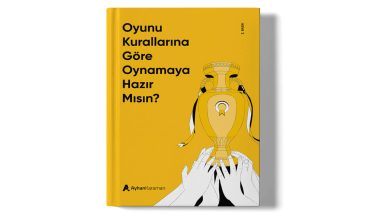 Ayhan Karaman SEO Kitabı İncelemesi
Ayhan Karaman SEO Kitabı İncelemesi